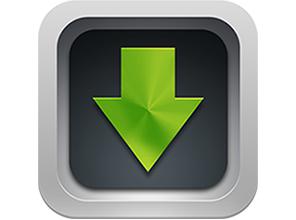DFU-läge (programuppdateringenhet) är inte detsamma som återställningsläge. Till skillnad från det senare testar det det aktuella operativsystemet som är installerat på enheten och låter dig uppdatera eller återställa det. Om du får felmeddelanden när du försöker återställa inställningarna i iTunes är det troligt att det hjälper dig. DFU (eller Firmware Upgrade) gör att alla enheter kan återställas från vilket tillstånd som helst.
Som nämnts ovan är DFU inte ett lägeåterställning som hjälper dig att ansluta till iTunes. I DFU ser bakgrundsbelysningen på iPhone-skärmen annorlunda ut och skärmen förblir tom. Om du har något på skärmen är du inte i det här läget.

Nedan följer hur du sätter iPhone i DFU-läge. Du kan göra detta på varje telefon:
Metod 1
Anslut din telefon till din dator och stäng sedan av den.Tryck på ström- och hemknapparna, håll dem samtidigt i 10 sekunder. Släpp sedan strömmen, men fortsätt att hålla hem tills datorn börjar pipa, liknande USB-enhetsigenkänningsljudet. Om du kunde aktivera DFU-läge på iPhone borde ingenting visas på skärmen.
Har du problem? Försök att ändra 10 sekunder till en något kortare tid - 9 sekunder, sedan 8, sedan 7. Det är knepigt, men på så sätt kan du ange din enhet i DFU.
Metod 2
Anslut din telefon till din dator och ställ in synkronisering.Håll sedan hem / ström tills telefonen stängs av i 10 sekunder. Om telefonen alltid är påslagen under denna fas, börja om och håll ned knapparna i kortare tid. Släpp nu och fortsätt hålla hem tills datorn känner igen telefonen. Man tror att denna metod, hur man går in i iPhone i DFU-läge, kan orsaka vissa fel. Experter avvisar dock denna synvinkel.

Metod 3
Anslut din telefon till din dator och stäng av den.Håll strömbrytaren intryckt. Fortsätt hålla strömmen. Så snart du ser bilden ändras på skärmen trycker du på Hem. Fortsätt sedan att följa instruktionerna om hur du går in i iPhone i DFU-läge, håll Power och Home samtidigt i 10 sekunder.
Släpp strömmen, men fortsätt att hålla hem tills datorn piper. Du kommer att kunna se att du har gått in i detta läge när skärmens innehåll ändras märkbart.
Instruktioner om hur du går in i iPhoneDFU-läge, som du kan se ovan, har flera metoder, som var och en är ganska enkel. Det är dock viktigt att inte bara ange enheten korrekt i det här läget utan också att ta bort den från den.
Så för att lämna DFU-läget, håll bara ned hem- och strömbrytarna samtidigt tills Apple-logotypen visas på gadgetens skärm.
Det är också värt att komma ihåg att anslutningen till detta läge i Apple TV (2G) är något annorlunda. För att göra detta måste du ansluta enheten till din dator med en MicroUSB-kabel.

Då måste du tvinga enhetenstarta om genom att hålla ned Menu- och Down-knapparna samtidigt i sex till sju sekunder. Klicka på Meny och Spela samtidigt direkt efter omstart tills ett meddelande visas i iTunes om att enheten har upptäckt Apple TV i återställningsläge. Du kan avsluta detta läge på ungefär samma sätt som i andra enheter.